如何在 iPad 上進行螢幕錄製:讓過程更簡單
無論出於何種目的,您是否曾想在 iPad 上捕捉難忘的時刻?好消息是,使用 iPad 上的內建螢幕錄製功能捕捉和分享精彩瞬間從未如此簡單。這款 iPad 的螢幕錄製功能為您提供了一個觸手可及的多功能工具。但是,有時它仍然可以正常工作,或者無法直接記錄您的活動。幸運的是,在本指南中,我們將引導您完成啟動和自訂的簡單步驟 iPad螢幕錄製。這使您可以輕鬆地與世界分享您的數位體驗。也就是說,讓我們閱讀下面的有用資訊指南,深入了解並釋放 iPad 功能的全部潛力。

第 1 部分:在 iPad 上進行螢幕錄製的完整步驟
iPad 上的螢幕錄影機具有內建功能,可讓您擷取螢幕顯示的動態視訊記錄。此功能對於在 iPad 上建立教學課程、分享遊戲或保留難忘時刻非常有用。此外,可以透過控制中心輕鬆存取螢幕錄影機,該控制中心可自訂以包含螢幕錄影圖示。儘管該功能為iPad用戶提供了一種方便直觀的方式來創建高品質的螢幕錄製,但在使用過程中仍然遇到問題。
鑑於所有其他關於此螢幕錄影機的可疑功能的猜測,讓我們最終結束它。那麼,iPad 可以錄影嗎?答案是肯定的,本部分將向您提供有關存取和使用 iPad 內建螢幕錄影機的完整說明。
步驟1.開啟螢幕錄影工具
首先,您必須確保 iPad 上的錄音工具已啟用。前往 設定值 應用程式並選擇點擊控制中心。進入控制中心後,搜尋畫面錄製選項並點擊其旁邊的加號按鈕。然後,您將在控制中心看到“錄製”按鈕的可見性。
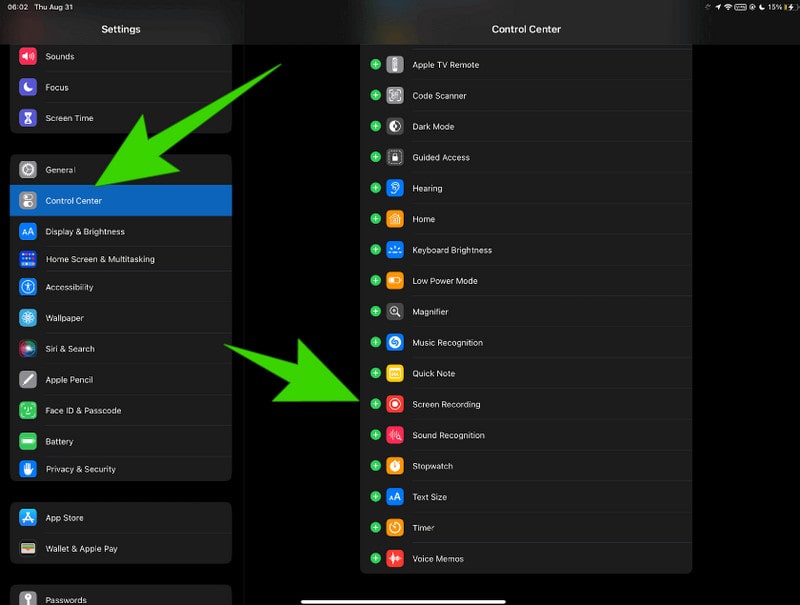
步驟 2. 打開麥克風音頻
以上是如何在iPad上啟用螢幕錄製。現在,如果您想在錄音中包含音訊或螢幕聲音,則必須開啟內建麥克風。為此,請長按“錄製”按鈕,然後點擊帶有麥克風圖示的按鈕。長按直到灰色按鈕變成紅色。
步驟 3. 開始畫面錄製
一切設定完畢後,現在可以返回控制中心並點擊「錄製」按鈕開始螢幕錄製。點擊按鈕後您將看到倒數計時開始,表示錄製即將開始。請注意,螢幕上出現的所有活動都將被捕獲,因為這就是此 iPad 錄製應用程式的工作原理。
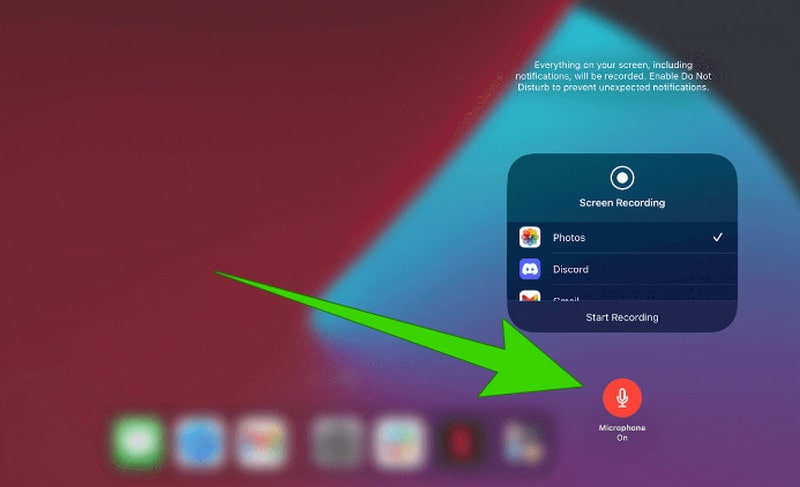
步驟 4. 結束錄製
最後,當錄音結束時,您可以停止它。如何?只需點擊螢幕上部的紅色按鈕即可。然後,點擊 停止 按鈕從後面顯示的選項中。
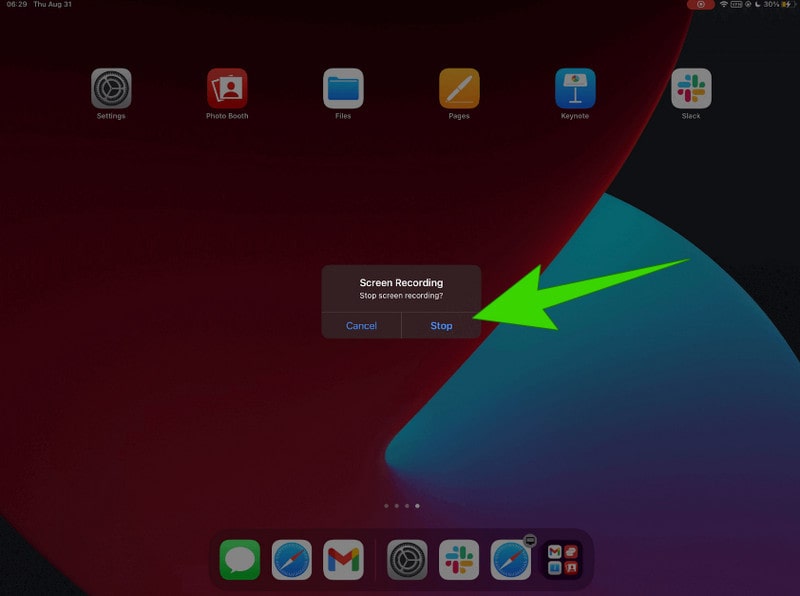
第 2 部分。
當面臨直接錄製iPad螢幕的挑戰時, Vidmore屏幕錄像 作為使用的專業解決方案之一。這台錄音機具有使用者友善的流程,即使是初學者也能掌握。此外,它也是一款多功能工具,可簡化 iPad Pro、電腦或手機上的螢幕錄製過程。 Vidmore Screen Recorder 可滿足各種需求,無論是錄製教學課程、遊戲玩法或任何螢幕上的活動。當無法在 iPad 上直接錄音時,電話錄音功能的額外便利性尤其有用。這種無縫電話錄音功能可讓您輕鬆展示您的行動內容以用於多種目的。
此外,它還為您提供了額外的工具,您可以在匯出錄製的影片之前自由使用這些工具。進階修剪器、壓縮器、合併器、轉換器和元資料編輯器等工具。除此之外,它還使您能夠捕獲錄音的特殊部分,因為它在此過程中具有快照工具。因此,如果您由於直接錄製限製而想知道如何在 iPad 上進行螢幕錄製並錄製聲音,請讓下面的教學成為您的終極指南。
步驟1。 首先拿起您的電腦並安裝 Vidmore Screen Recorder。要輕鬆快速地完成此操作,您可以使用 下載 下面的按鈕。
第2步。 該工具可用後,啟動它並單擊 電話 錄音工具,位於介面尾部。
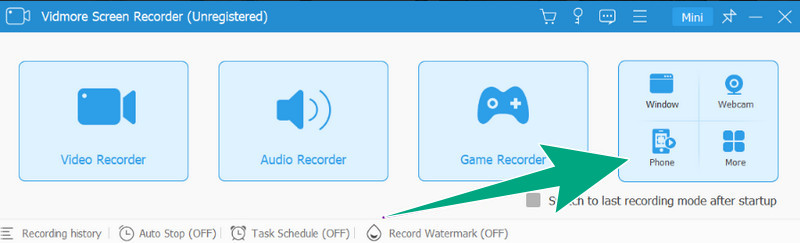
第三步 點擊特定工具後,在下一個視窗中給出的選項中選擇 iOS。然後,確保您的電腦和 iPad 連接到同一 WiFi。您可以檢查 目前網路 部分。
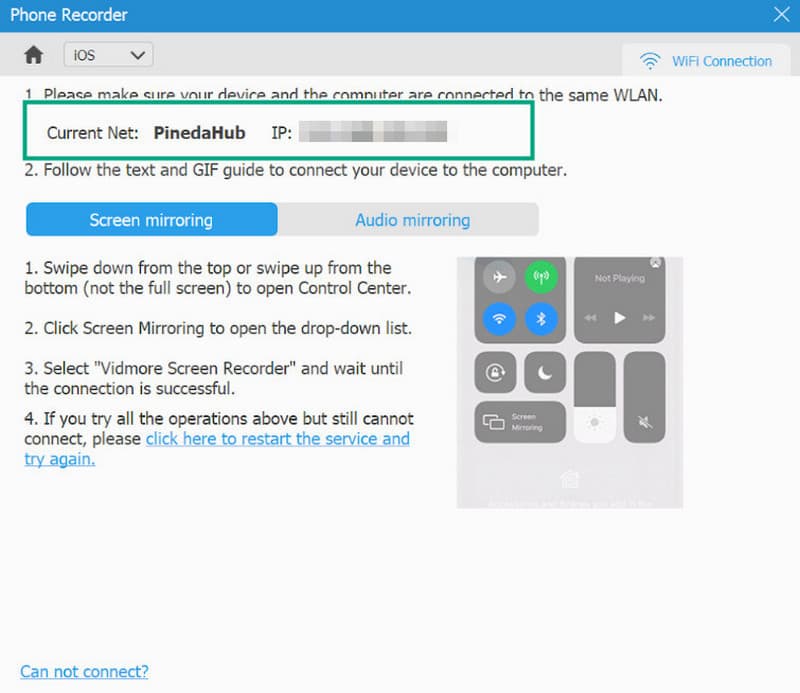
第四步。 在 iPad 上,向下滑動螢幕以開啟控制中心。然後,點擊螢幕鏡像並選擇 Vidmore 螢幕錄影機。這將使您能夠將 iPad 連接到 PC。連接後,您可以透過點擊開始在 iPad 上進行螢幕錄製和音樂 記錄 按鈕。
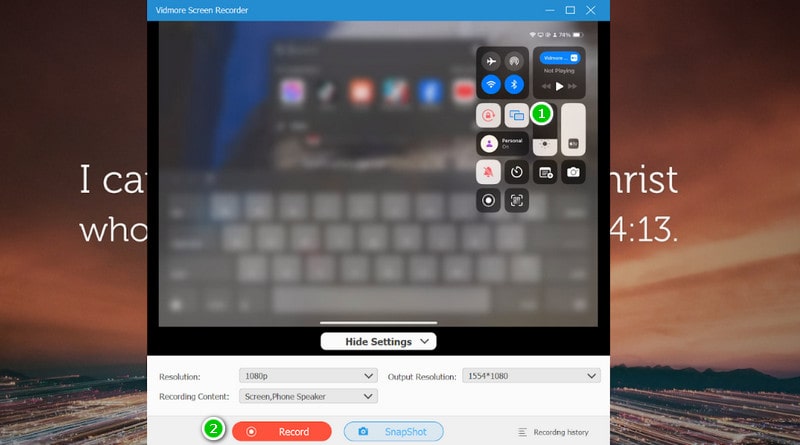
第五步 請隨意點擊 停止 隨時按鈕。完成後,該工具將使您能夠根據您的參考自訂錄製的影片。全部設定完畢後,按一下「完成」按鈕並繼續進行編輯工具所在的匯出過程。
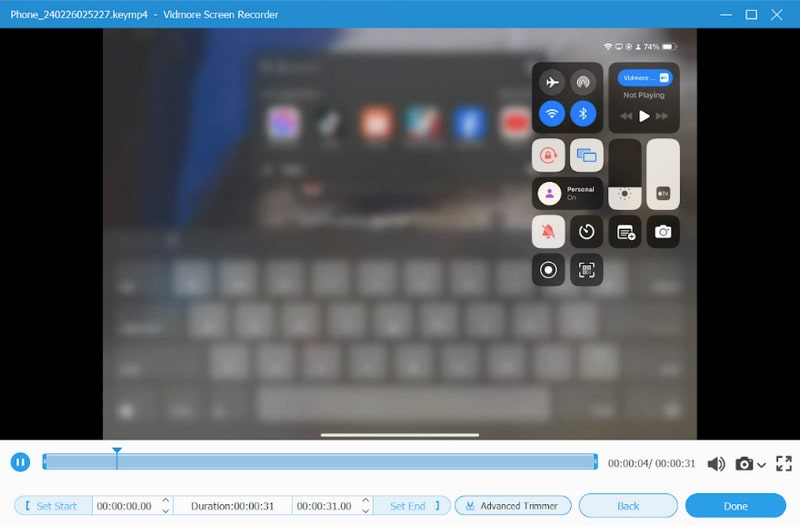
第 3 部分. iPad 螢幕錄製常見問題解答
iPad 有內建螢幕錄影機嗎?
-是的,iPad 確實有內建的螢幕錄影工具。該工具允許用戶在螢幕上捕獲視頻記錄。這包括應用程式使用、演示、 遊戲錄音,或任何螢幕上的活動。
為什麼iPad不能錄影?
- iPad的原因有很多 屏幕錄像機 無法錄影。如果您在 iPad 上遇到螢幕錄製問題,您必須注意以下事項: 螢幕錄製器可能未啟用。接下來,可能會限制應用程式權限。這也可能是由於您的裝置儲存空間不足所造成的。
iPad 螢幕錄影可以持續多久?
- 裝置上的可用儲存空間通常會限制 iPad 上螢幕錄製的持續時間。只要您有足夠的可用儲存空間,就可以長時間錄製。值得注意的是,錄製時間過長可能會導致檔案大小較大,因此建議錄製時有足夠的空間。
結論
本文顯示了相關的指南 如何在iPad上進行螢幕錄製 使用內建和第三方方式。儘管內建方式必須是您的首選解決方案,但您也不能忽視它的限制。因此,擁有像 Vidmore Screen Recorder 這樣的第三方解決方案必須是您的首要任務。




